Rechtes Menü

Home Button

Mit einem Klick auf den Home Button gelangt man wieder zurück in das Dashboard / auf die Startseite
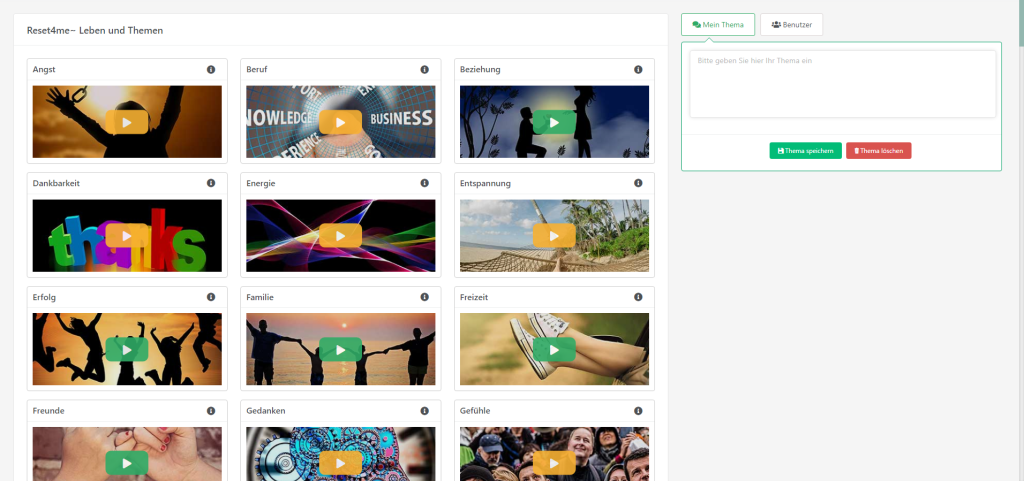
Benutzereinstellungen

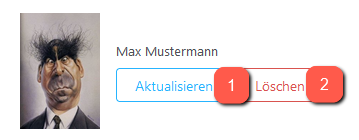
- Hier können Sie das Profilbild des ausgewählten Benutzers einfügen / ersetzen
- Hier wird das Profilbild gelöscht
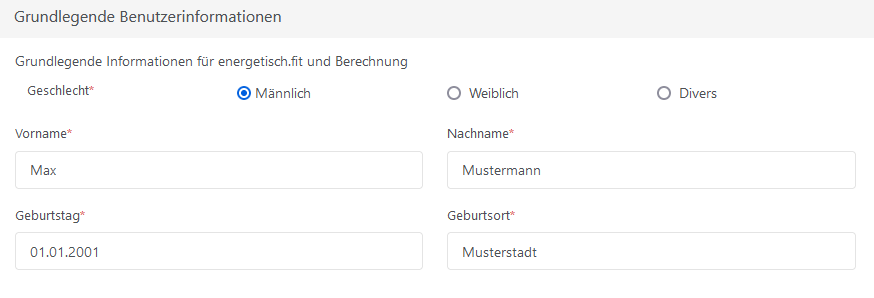
Diese Angaben des Benutzers benötigt das Programm, um die Werte des Benutzers auszurechnen
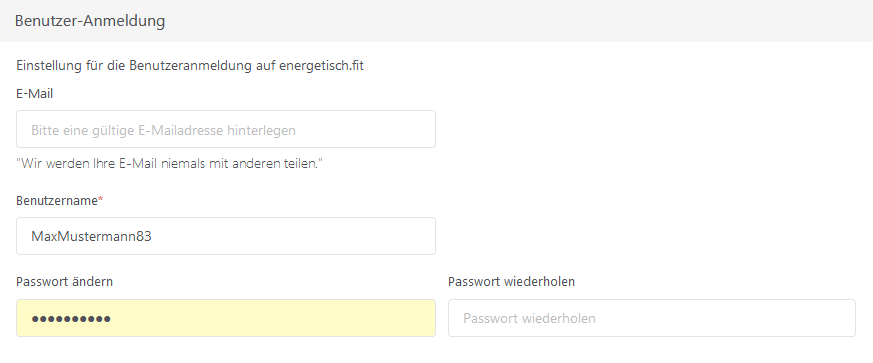
Wenn Sie möchten können Sie, Ihrem Benutzer einen Zugang auf das Programm verschaffen, indem Sie diese Box ausfüllen
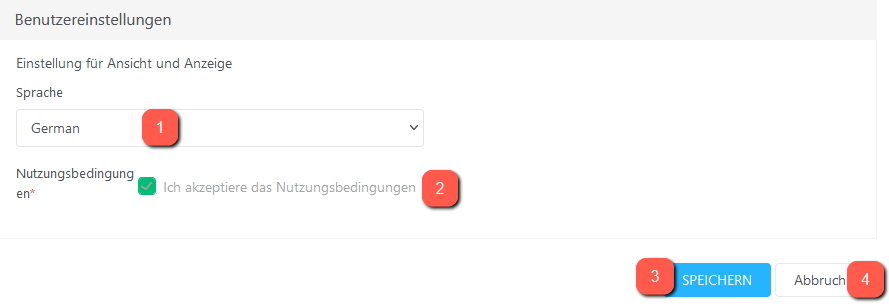
- Je nach Benutzer kann die Sprache angepasst werden
- Die Nutzungsbedingungen müssen markiert sein um den Benutzer zu speichern
- Es muss nach jeder Änderung gespeichert werden
- Hier können Sie die Änderungen des Benutzers Abbrechen
Hilfe Seite

Mit dem Fragezeichen kommt man auf unsere Hilfe Seite. Dort finden Sie weitere Tipps und Tricks so wie Hilfevideos für das Programm
Abmelden / Verlassen

Wichtig! Mit dem roten Button verlassen Sie das Programm
Einstellungs- /Administratormenü
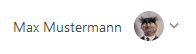
Hier klicken um in das Menü zu gelangen
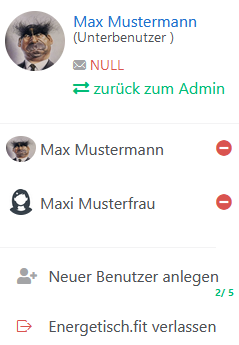
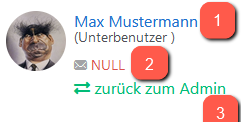
- Hier sehen Sie den Namen des Benutzers und die Art (Unterbenutzer, Admin)
- Hier steht die E-Mail des Benutzers
- Mit diesem Button kommen Sie zurück zum Admin
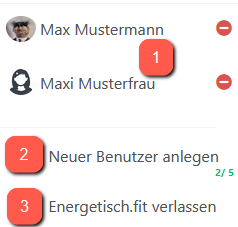
- Hier sehen Sie Ihre angelegten Benutzer
- Hier klicken um einen neuen Benutzer anzulegen
- Hier klicken um das Programm zu verlassen
Neuer Benutzer anlegen
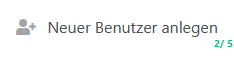
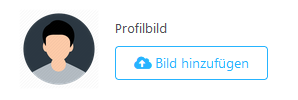
Hier können Sie dem Benutzer ein Profilbild hinzufügen
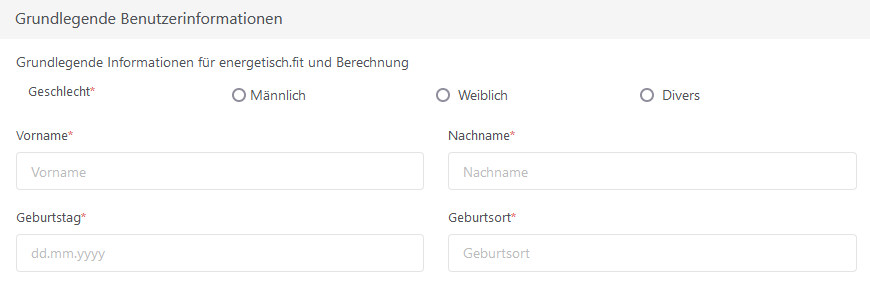
Geschlecht, Vorname, Nachname, Geburtstag und Geburtsort sind Pflichtfelder. Diese Felder werden benötigt um die Werte des Benutzer zu berechnen und um den Benutzer zu speichern
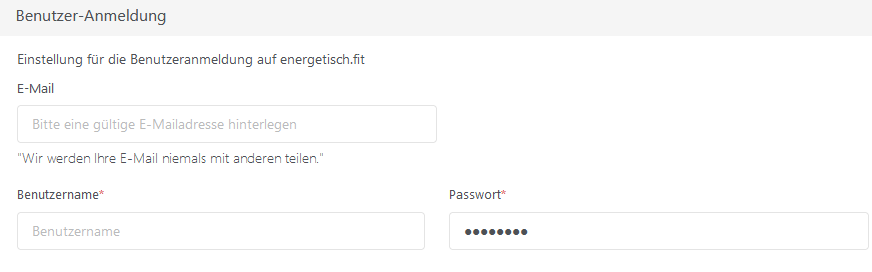
Wenn Sie möchten, dass Ihr Benutzer einen Zugang auf das Programm hat, müssen Sie diese drei Felder ausfüllen
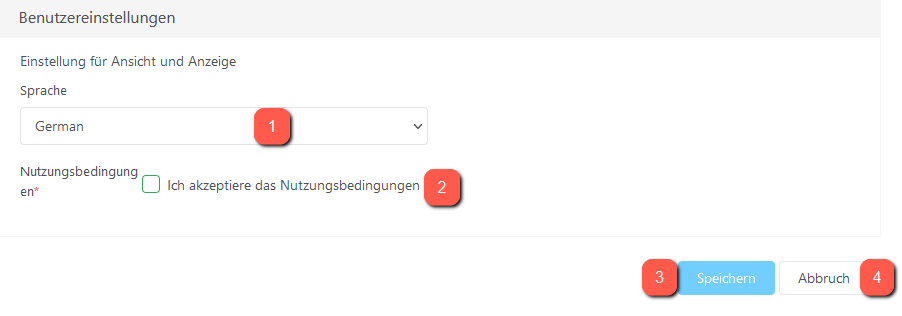
- Hier können Sie die Sprache des Benutzer für das Programm ändern
- Die Nutzungsbedingungen müssen markiert sein um den Benutzer zu speichern
- Hier können Sie den Benutzer speichern
- Hier können Sie das Erstellen des Benutzers abbrechen


